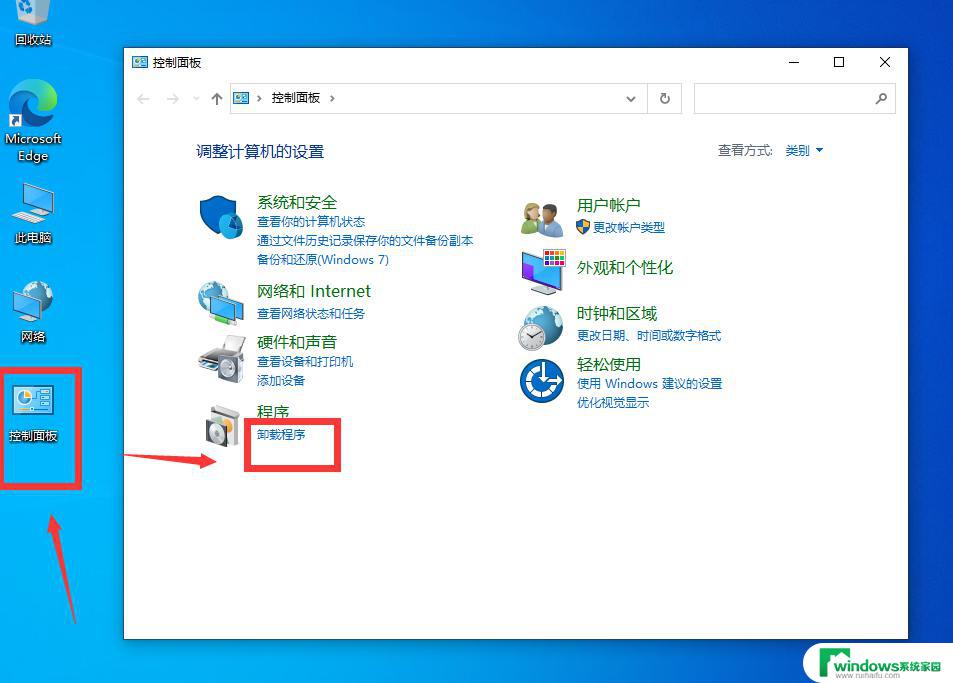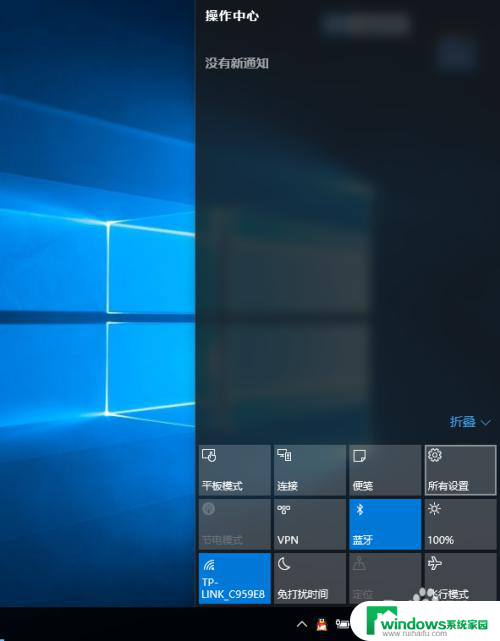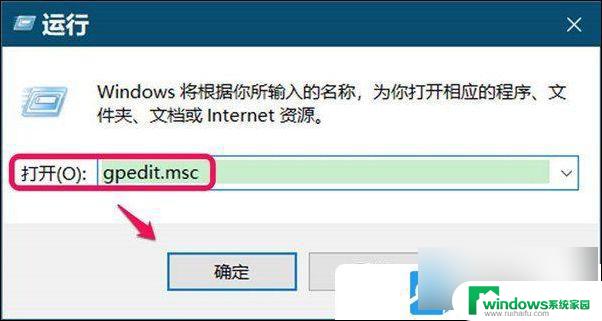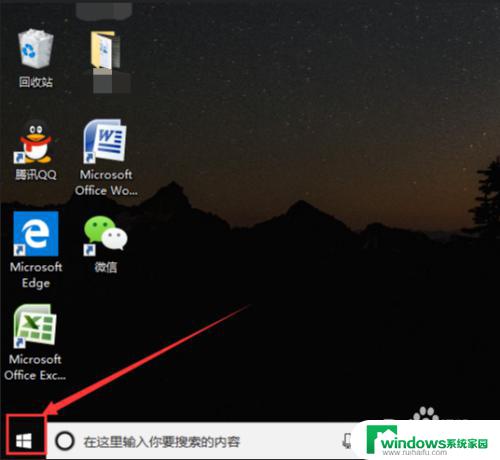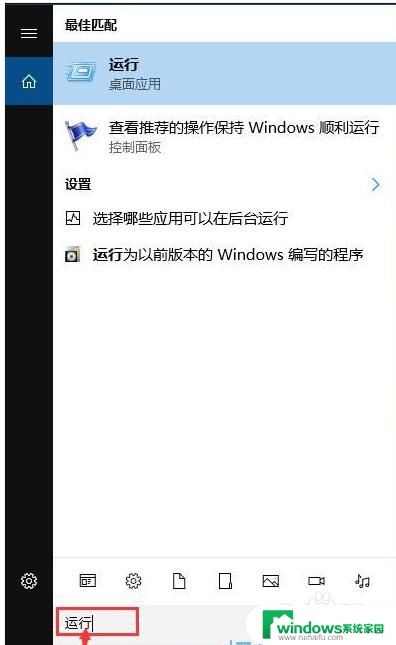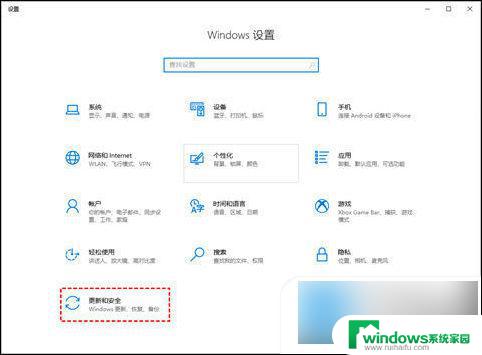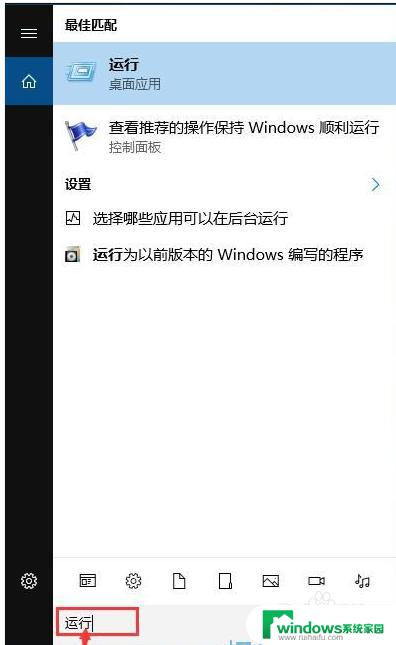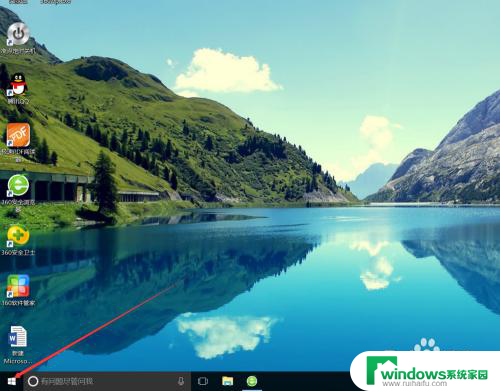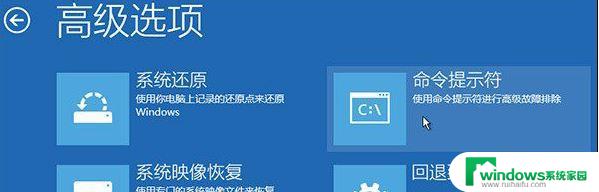电脑强制更新怎么办 win10强制更新关闭方法
电脑强制更新怎么办,如今电脑已经成为我们生活中不可或缺的一部分,有时候我们可能会遭遇到一些令人沮丧的问题,比如电脑强制更新。特别是在使用Windows 10操作系统时,不少人遇到了Win10强制更新的困扰。当我们正专注于工作或娱乐时,突然冒出的强制更新提示可能会打断我们的节奏,甚至导致数据丢失。了解如何关闭Win10强制更新成为了当务之急。接下来我将为大家介绍一些方法,帮助大家解决电脑强制更新的问题。
具体方法:
1. 右击桌面左下角的“Windows图标”按钮,从基右键菜单中选择“计算机管理”项进入。
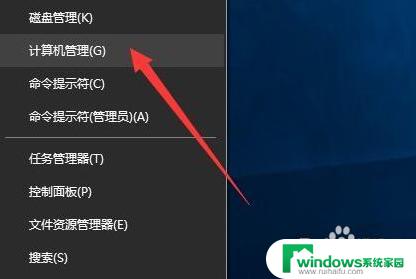
2.从打开的“计算机管理”界面中,展开“服务”项。找到“Windows Update”项并右击选择“停止”项即可关闭Win10自动检测更新操作。
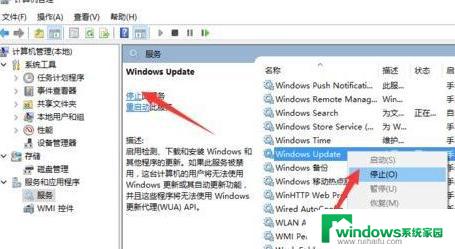
3.接着双击“Windows Update”项以打开“属性”窗口,将“启动类型”设置为“禁用”,点击“确定”完成设置。
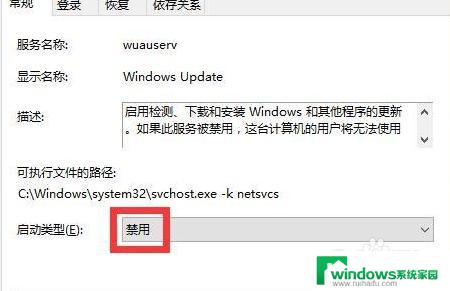
4.此外,为了实现更安全的系统需要。以及始终保持最新可用系统的状态,我们可以自定义更新时机:同时按“Windows+A”即可打开“通知中心”界面,点击”所有设置“按钮。
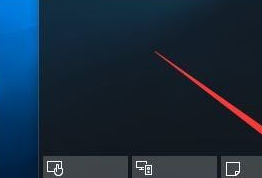
5.从打开的“设置”界面中,点击“更新和安全”按钮进入如图所示的界面。切换到“Windows更新”选项卡,点击“高级设置”按钮。
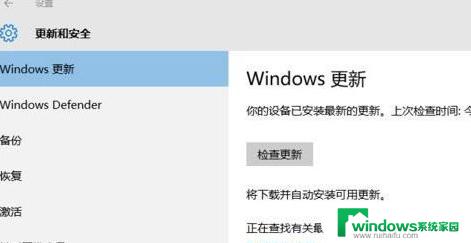
6.从打开的“高级选项”界面中,将“更新的方式”设置为“通知以安排重新重启”,同时勾选“延迟更新”项以确保更新的安全性。
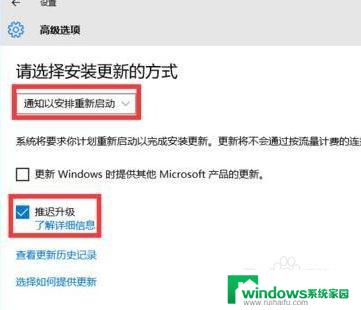
以上是电脑强制更新怎么办的全部内容,需要的用户可以根据小编提供的步骤进行操作,希望这些步骤能对大家有所帮助。